Riorganizzare i brani: come spostare i brani nella playlist di Spotify?
Un vantaggio che puoi fare su Spotify è la creazione di playlist contenenti i tuoi brani preferiti. Ma man mano che utilizzi costantemente l'applicazione, verranno aggiunti più elementi alla tua raccolta, rendendola più estesa e complicata. In momenti come questi è sempre consigliabile gestire meglio la propria libreria, il che significa ristrutturare gli articoli in base alla disposizione che si preferisce. Per gestire comodamente la tua collezione, dovresti considerare di informarti come spostare i brani nella playlist di Spotify. In questo post imparerai a riorganizzare i brani nelle playlist di Spotify e come conservare le loro copie locali.
Guida ai contenuti Parte 1. Riorganizza i brani nella playlist di Spotify con Ordina perParte 2. Riorganizza i brani nella playlist di Spotify con il trascinamento della selezioneParte 3. Suggerimento bonus: gestisci facilmente brani e playlist SpotifyDomande frequenti sul riordino dei brani nella playlist di SpotifyLe parole finali
Parte 1. Riorganizza i brani nella playlist di Spotify con Ordina per
Spotify consente agli utenti di modificare l'ordine dei brani nelle proprie playlist. Nell'eseguire il processo su come spostare i brani nella playlist di Spotify, puoi scegliere di utilizzare la funzione "Ordina per". Consulta l'elenco dei passaggi fornito di seguito.
Cambia l'ordine dei brani sulla playlist Spotify sul desktop
- Apri l'app Spotify sul tuo computer.
- Passa alla tua raccolta facendo clic sulla scheda "La tua libreria".
- Seleziona una playlist o un album dall'elenco.
- Fai clic su "Ordine personalizzato" posizionato proprio accanto al titolo del brano.
- Dalle opzioni di ordinamento visualizzate, seleziona quella che desideri. Puoi organizzare le tue playlist per ordine personalizzato, titolo, artista, album, data di aggiunta e durata.

Cambia l'ordine dei brani sulla playlist Spotify su dispositivo mobile
- Accedi alla tua raccolta Spotify sull'app mobile.
- Fare clic sull'icona a tre righe nell'angolo in alto a destra dello schermo.
- Ora puoi ordinare per Titolo, Aggiunti di recente, Artista e Album per riorganizzare la playlist in ordine alfabetico ascendente e discendente.
Tieni presente che l'ordine personalizzato viene impostato utilizzando solo l'app desktop, ma viene visualizzato su tutti i dispositivi.
Parte 2. Riorganizza i brani nella playlist di Spotify con il trascinamento della selezione
Oltre a utilizzare la funzione "Ordina per", per il processo su come spostare i brani nella playlist di Spotify, puoi anche utilizzare il metodo di trascinamento della selezione. Questa è sicuramente una procedura più rapida e semplice. In questa parte, ti mostreremo come riorganizzare manualmente i brani su una playlist di Spotify.
Riorganizza manualmente i brani su una playlist Spotify sul desktop
Nella tua playlist, trova il brano di cui desideri modificare l'ordine. Se vuoi posizionare la tua canzone preferita in alto, trascina la canzone nella posizione preferita.
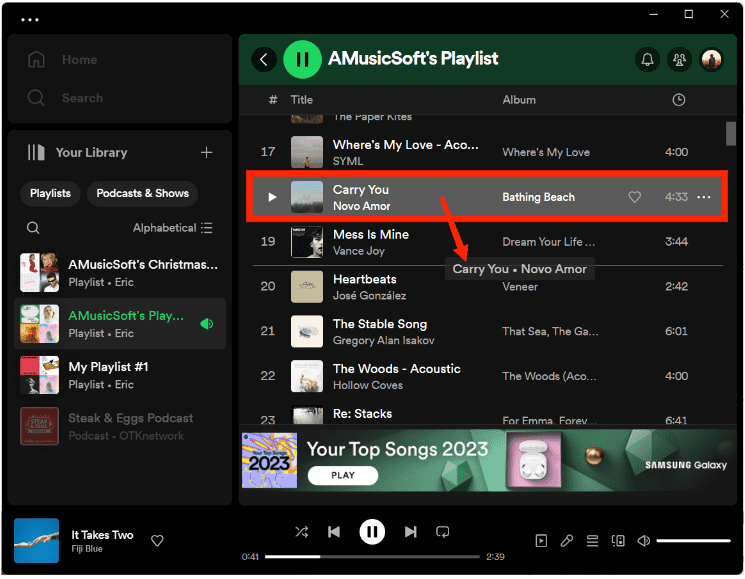
Riorganizza manualmente i brani su una playlist Spotify sul cellulare
Come spostare i brani nella playlist di Spotify utilizzando il tuo dispositivo mobile? Nell'app mobile Spotify, tocca il menu a tre punti sulla playlist e seleziona Modifica. Per riordinare i brani, tieni premuto il menu hamburger accanto a un brano e trascinalo verso l'alto o verso il basso nella posizione desiderata.
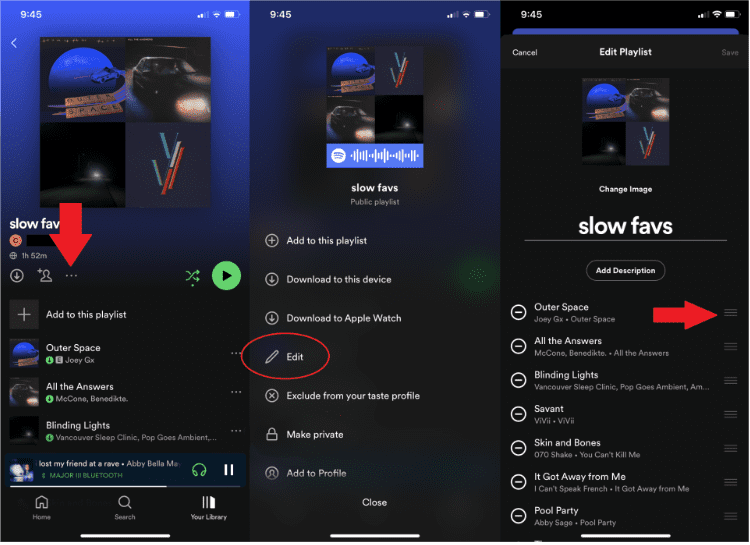
Parte 3. Suggerimento bonus: gestisci facilmente brani e playlist Spotify
Come accennato in precedenza, ogni utente di Spotify può modificare le rispettive librerie a proprio piacimento. Tuttavia, il processo su come spostare i brani nelle playlist di Spotify può essere difficile e noioso quando ci sono troppi brani nell'elenco. Inoltre, a volte quando riorganizzi i brani di Spotify, scoprirai che le tue canzoni amate diventano grigie. Come ascolta i brani in grigio su Spotify Ora? Per garantire un accesso ininterrotto e gestire la tua musica, scaricandola come file locali con AMusicSoft Spotify Music Converter è un'opzione affidabile.
Con i suoi servizi di conversione e download, puoi conservare le playlist come file locali sul tuo computer. Una volta salvate, puoi quindi organizzare manualmente i file in base all'arrangiamento che preferisci. Prima di farlo, devi prima conoscere alcune informazioni su AMusicSoft.
Caratteristiche principali di AMusicSoft Spotify Music Converter
- Rimozione della protezione DRM dai file.
- Converti e scarica i brani di Spotify in formati accessibili di MP3, WAV, FLAC, AAC, AC3 e M4A.
- Chiara qualità audio dei risultati che è esattamente la stessa del suono originale.
- Interfaccia utente facile e semplice.
- Mantiene le informazioni sui metadati, i tag ID e altri dettagli importanti relativi ai brani dopo la conversione.
- Accessibilità dei file convertiti su più dispositivi.
- Alta velocità di lavoro che è 5 volte più veloce delle velocità normali.
Come usare AMusicSoft Spotify Music Converter
- Scarica AMusicSoft Spotify Music Converter applicazione dal sito ufficiale di AMusicSoft e procedere con l'installazione subito dopo il download completo.
- Aggiungi i file musicali da convertire copiando e incollando i loro collegamenti o trascinandoli nel convertitore.

- Scegli un formato per il processo di conversione e la cartella finale per salvare i file risultanti.

- Tocca il pulsante Converti per iniziare il processo.

- Scarica i brani convertiti dalla sezione Convertiti.
Domande frequenti sul riordino dei brani nella playlist di Spotify
D1: Posso modificare l'ordine dei brani nelle playlist "Made for You"?
SÌ. Sappiamo come spostare i brani nelle playlist di Spotify. Le playlist nella sezione "Made for You" di Spotify possono anche riordinare brani, come ad esempio Rilasciare il radar, Scopri settimanale, mix giornaliero, ecc.
Q2: Perché non posso modificare l'ordine dei brani sulla mia playlist Spotify?
Alcuni utenti non riescono a spostare i brani nella procedura della playlist di Spotify perché il creatore rende la playlist privata. Se riscontri ancora problemi con questo, puoi semplicemente creare una nuova playlist e quindi aggiungere ogni singola traccia che desideri inserirvi. Una volta completato, elimina la vecchia playlist e conserva quella appena creata. Ora, se non hai scelta, contattare il team di supporto Spotify via e-mail e chiedere aiuto per risolvere il problema.
Le parole finali
Quando aggiungi brani a una determinata playlist, inizialmente verranno organizzati in base alla sequenza in cui li hai aggiunti. Se non sei soddisfatto dell'arrangiamento iniziale dei brani, puoi sempre modificarli spostando la posizione dei brani. Per renderlo possibile, basta seguire i due modi su come spostare i brani nella playlist di Spotify condivisi sopra. Ma poiché si possono ancora riscontrare errori durante l'esecuzione della procedura, suggerirei di prendere in considerazione l'idea di scaricare i brani e gestirli personalmente. Per quel processo, dovresti usare AMusicSoft Spotify Music Converter. La guida completa su come usarlo è già data sopra.
Persone anche leggere
- Come mantenere la musica di Spotify in background su PS3?
- Come eseguire l'aggiornamento a Spotify Premium gratuitamente per sempre?
- I migliori strumenti Spotify per migliorare lo streaming di Spotify
- Come ottenere un lettore musicale Spotify Rainmeter su Windows?
- Quali app musicali funzionano in modalità aereo? Le 6 migliori app
- Puoi mantenere la musica scaricata da Spotify dopo l'annullamento?
- Riferimento definitivo su come aggiungere musica alla storia di Instagram
- Come ascoltare Spotify offline con/senza Premium?
Robert Fabry è un blogger appassionato, un appassionato di tecnologia, e forse può contaminarvi condividendo qualche consiglio. Ha anche una passione per la musica e ha scritto per AMusicSoft su questi argomenti.